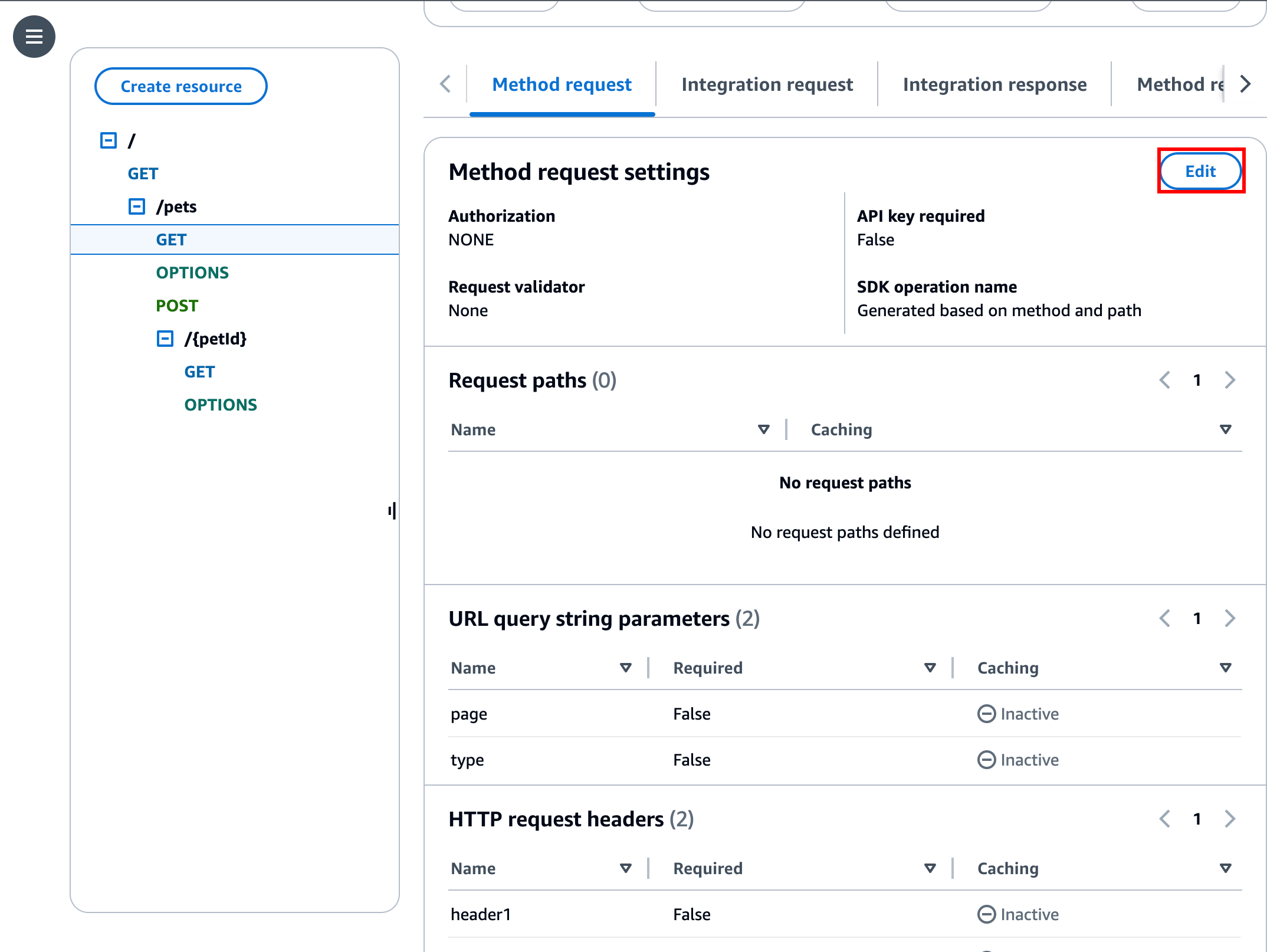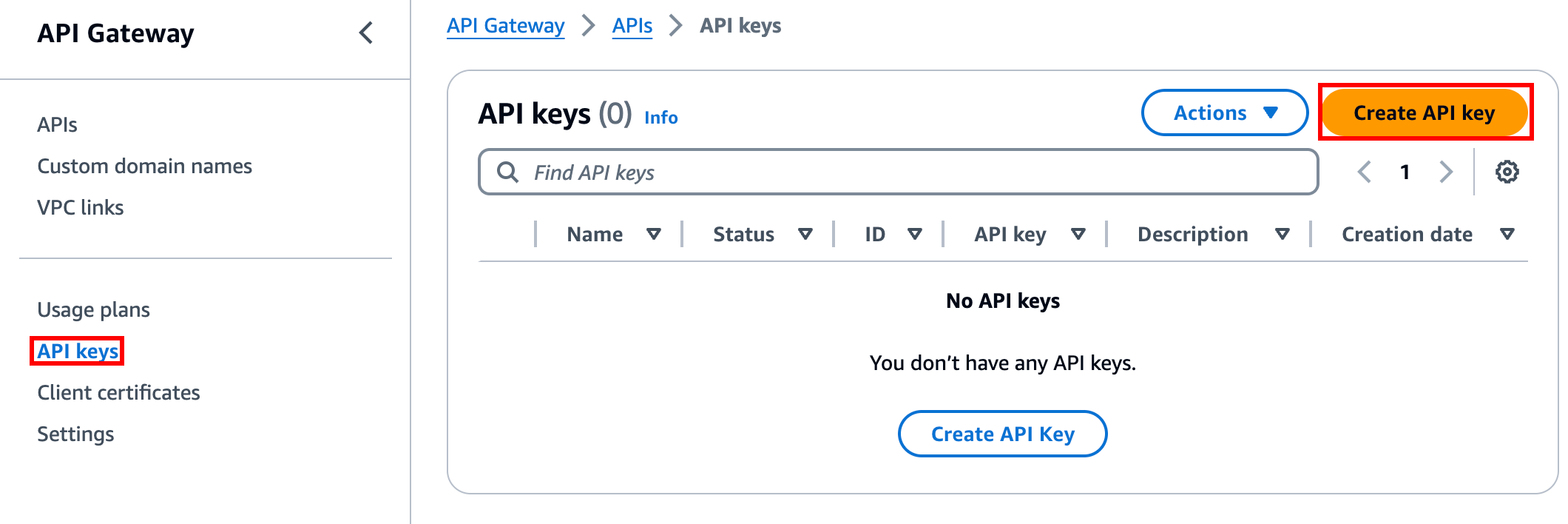API Gateway で REST API の API キーをセットアップする
API キーを設定するには、以下の作業を行います。
API キーを設定するには、事前に API を設定し、それをステージにデプロイしている必要があります。API キー値は、作成後に変更することはできません。
API Gateway コンソールを使用して API を作成し、デプロイする方法については、「API Gateway で REST API を開発する」および「API Gateway で REST API をデプロイする」をそれぞれ参照してください。
API キーを作成したら、これを使用量プランに関連付ける必要があります。詳細については、「API Gateway で REST API の使用量プランを設定する」を参照してください。
次の手順では、API キーを要求する API メソッドを設定する方法について説明します。
- AWS マネジメントコンソール
API キーを要求する API メソッドを設定するには
https://console.aws.amazon.com/apigateway で API Gateway コンソールにサインインします。
REST API を選択します。
-
API Gateway のメインナビゲーションペインで、[Resources (リソース)] を選択します。
-
[リソース] で、新しいメソッドを作成するか、既存のメソッドを選択します。
-
[メソッドリクエスト] タブの [メソッドリクエスト設定] で、[編集] を選択します。
-
[API キーの必要性] を選択します。
-
[保存] を選択します。
-
API をデプロイまたは再デプロイして要件を満たします。
必要な API キーのオプションを false に設定し、上記の手順を実行しない場合、そのメソッドに対しては API ステージに関連付けられている API キーが使用されません。
- AWS CLI
次の put-method コマンドは、API キーを要求する PUT メソッドを作成します。
aws apigateway put-method \
--rest-api-id 1234123412 \
--resource-id a1b2c3 \
--http-method PUT \
--authorization-type "NONE" \
--api-key-required
次の update-method コマンドは、既存のメソッドを更新して API キーを要求します。
aws apigateway update-method \
--rest-api-id 1234123412 \
--resource-id a1b2c3 \
--http-method PUT \
--patch-operations op="replace",path="/apiKeyRequired",value="true"
- REST API
メソッドの API キーを要求するには、次のいずれかを実行します。
API キーを作成する
次の手順で、API キーを作成する方法を示します。API キーをインポートする場合は、このステップをスキップします。
- AWS マネジメントコンソール
API キーを作成するには
https://console.aws.amazon.com/apigateway で API Gateway コンソールにサインインします。
REST API を選択します。
-
API Gateway のメインナビゲーションペインで、[API キー] を選択します。
-
[API の作成] を選択します。
-
[ロール名] に名前を入力します。
(オプション) [説明] に説明を入力します。
-
[API キー] では、[自動生成] を選択して API Gateway にキー値を生成させるか、[カスタム] を選択して独自のキー値を作成します。
-
[保存] を選択します。
- AWS CLI
次の create-api-key コマンドは、API キーを作成します。
aws apigateway create-api-key \
--name 'Dev API key' \
--description 'API key for Devs' \
--enabled
- REST API
-
apikey:create を呼び出して API キーを作成します。
API キーをインポートする
次の手順は、API キーをインポートする方法について説明します。API キーを既に作成している場合は、このステップをスキップします。
- AWS マネジメントコンソール
- AWS CLI
次の import-api-keys コマンドは API キーをインポートします。
aws apigateway import-api-key \
a--body fileb://keys.csv \
--format csv
- REST API
apikey:import を呼び出して、ファイルから API キーをインポートします。ファイル形式については、「API Gateway API キーファイルの形式」を参照してください。
新しい API キーの値を変更することはできません。API を作成したら、使用量プランを設定します。詳細については、「API Gateway で REST API の使用量プランを設定する」を参照してください。